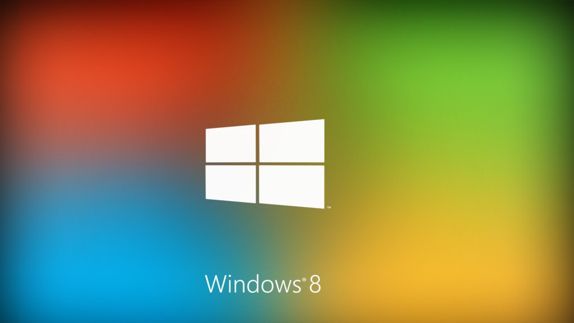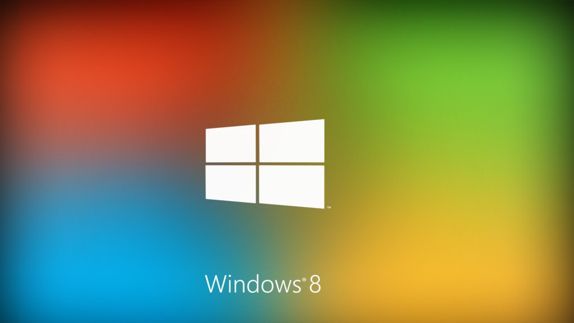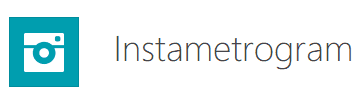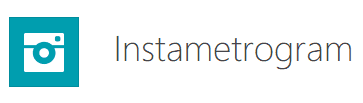Tra i molti cambiamenti portati da Windows 8, vi sono quelli legati ai nuovi Computer progettati per esso. Alcuni dei PC più recenti infatti hanno cambiato il modo di accedere al BIOS del PC. Non è necessario premere un certo tasto durante il processo di avvio; basta, invece, aprire il menu delle opzioni di avvio di Windows 8 per accedere al BIOS.
Tradizionalmente, i computer mostrano per pochi secondi un messaggio del tipo “Premere F2 per accedere alla pagina di configurazione” all’inizio del processo di avvio. Tuttavia, Windows 8 utilizza, quando disponibile e attiva, UEFI al posto del BIOS tradizionale, come fanno i Mac e gran parte dei sistemi Linux.
Continua a leggere Come accedere al BIOS su PC con Windows 8.1